Top 8 cách khôi phục ảnh đã xóa trên iPhone 14 dễ nhất 2023
Nguyễn Danh Tú - 04:50 22/12/2022
Góc kỹ thuậtSau đây, MobileCity xin chia sẻ 8 cách khôi phục ảnh đã xóa trên iPhone 14 cho những ai chưa biết. Đây đều là những cách làm vô cùng đơn giản, giúp chúng ta dễ dàng lấy lại được những bức hình chẳng may bị xóa đi chỉ trong tíc tắc. Các bạn yên tâm, chỉ cần mọi người làm đúng theo như chỉ dẫn chi tiết dưới đây của chúng tôi thì việc có thể tự khôi phục lại những bức ảnh đã xóa chắc chắn lằm trong tầm tay của các bạn rồi.
Để không làm mất thêm nhiều thời gian của mọi người, chúng ta cùng đến ngay với bài viết 8 cách khôi phục ảnh đã xóa trên iPhone 14 này dưới đây nhé.
Có thể khôi phục lại ảnh đã xóa trên iPhone 14 không
Bằng nhiều lí do chủ quan nào đó, chúng ta chẳng may bị xóa mất đi những tấm ảnh mà mình yêu thích nhất hoặc cũng có thể là những tấm ảnh chứa thông tin quan trọng. Chúng ta lo lắng rằng liệu mình có thể khôi phục lại ảnh đã xóa trên chiếc điện thoại iPhone 14 được hay không. Thì với câu hỏi này, MobileCity chúng tôi xin phép được trả lời là có. Chắc chắn rồi, không chỉ riêng iPhone mà kể cả những dòng máy Android khác, chúng ta hoàn toàn có thể khôi phục lại được ảnh mà mình đã xóa bằng chính thư viện ảnh hoặc sử dụng các phần mềm bên thứ 3 để hỗ trợ.
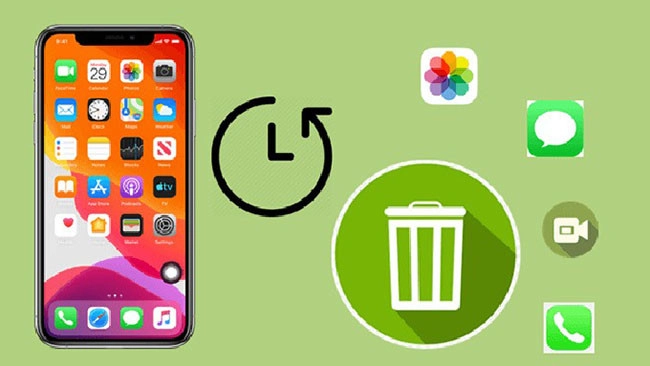
Để tránh trường hợp ảnh bị xóa vĩnh viễn thì chúng tôi khuyên các bạn lên thực hiện các thao tác nhằm tăng tính bảo mật cho chiếc iPhone 14 của bạn như cài đặt mật mã, Face ID cho Album, cài đặt sao lưu và lưu trữ đám mây,... Chỉ có như vậy thì chúng ta mới không dễ dàng bị mất ảnh hay bị người khác xóa đi vĩnh viễn.
Xem thêm: Cách khôi phục ảnh đã xóa trên iPhone
Những cách khôi phục ảnh đã xóa trên iPhone 14
Và sau đây, chúng tôi sẽ hướng dẫn chi tiết, cụ thể các bước làm của 8 cách khôi phục ảnh đã xóa trên iPhone 14 cho các bạn. Các bạn hãy chú ý làm theo đúng như sự chỉ dẫn của chúng tôi nhé. Trong 8 cách làm này, bạn hãy chọn ra một cách phù hợp với bản thân mình nhất để thao tác theo.
Khôi phục ảnh đã xóa trong ứng dụng Ảnh
Cách làm này vô cùng đơn giản, các thao tác chỉ gói gọn trong vài bước và hầu hết mọi người đều sử dụng cách này để khôi phục ảnh. Tuy nhiên, chúng ta chỉ có thể làm theo cách này nếu như ảnh của bạn đã xóa chưa quá thời gian 30 ngày mà thôi.
Bước 1: Vào Ảnh, chọn mục Album và kéo xuống dưới cùng để chọn Đã xóa gần đây.
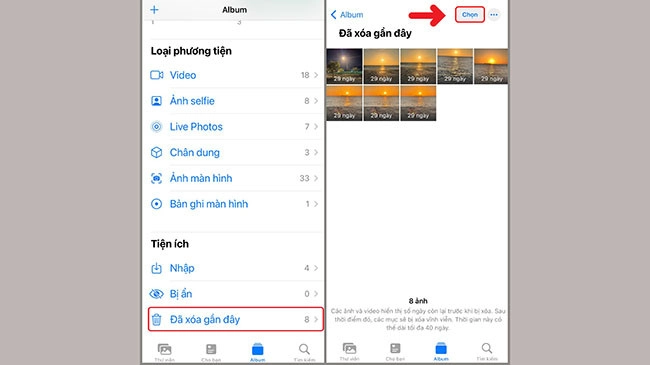
Lúc này, toàn bộ ảnh đã xóa trong 30 ngày sẽ hiện ra ở đây, bạn nhấn Chọn.
Bước 2: Kế tiếp bạn chọn bức ảnh cần khôi phục và Khôi phục chúng.
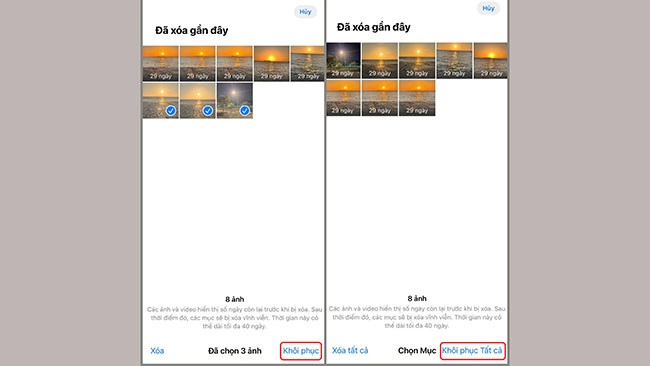
Ngoài ra, để lấy lại tất cả những ảnh đã xóa thì các bạn cũng có thể bấm vào Khôi phục tất cả để tiết kiệm thời gian.
Khôi phục ảnh đã xóa bằng iCloud
Với cách làm này, các bạn có thể khôi phục được những bức ảnh không giới hạn thời gian khóa. Tuy nhiên, bạn cũng phải chuẩn bị trước laptop hoặc máy tính để đăng nhập tài khoải iCloud và một dây cáp để kết nối với chiếc iPhone 14 nhé.
Bước 1: Truy cập đường link website iCloud. Tiếp đến đăng nhập tài khoản và mật khẩu ID Apple.
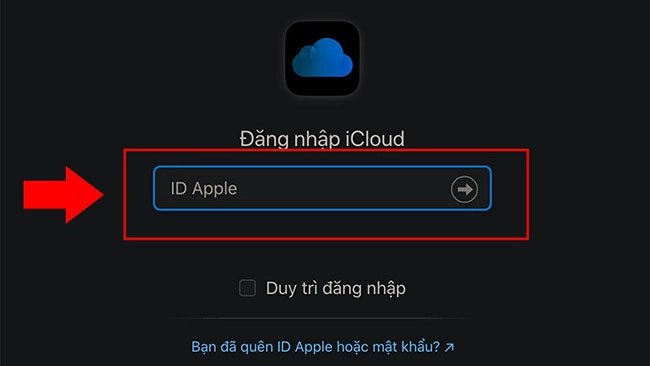
Bước 2: Ở menu chính, hãy nhấn chọn ứng dụng Ảnh.
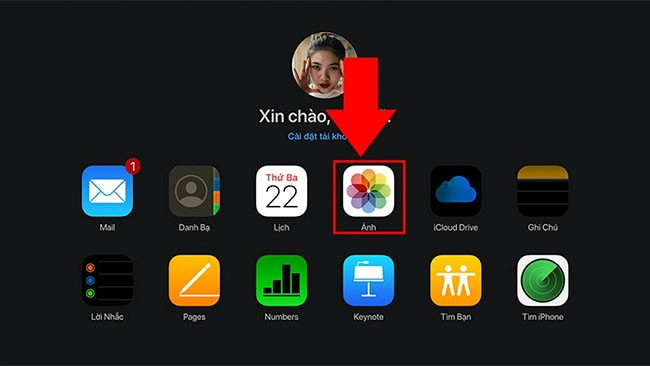
Bước 3: Lúc này, bạn tìm đến thư mục Đã xóa gần đây.
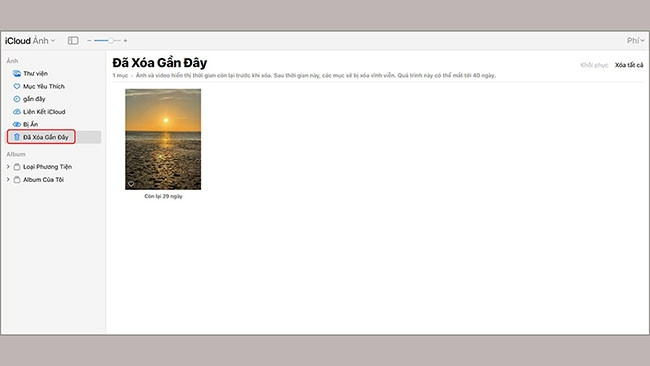
Bước 4: Bước cuối, bạn tìm chọn ảnh cần khôi phục và click dòng chữ Khôi phục góc phải màn hình để hoàn tất thao tác.
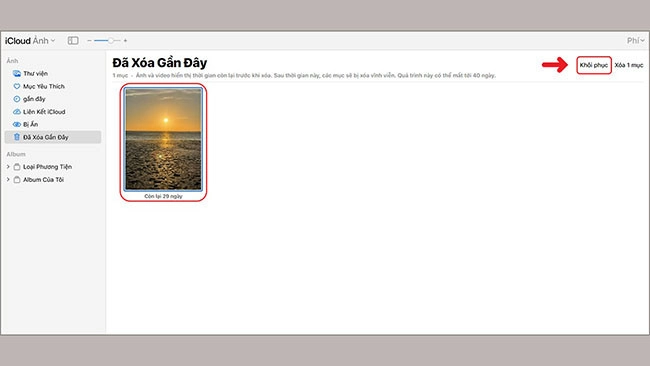
Khôi phục ảnh đã xóa bằng iTunes
iTunes là phần mềm cung cấp các dịch vụ dành riêng cho những sản phảm của hãng Apple. Với ứng dụng này, chúng ta có thể khôi phục được cả ảnh, video và rất nhiều những dữ liệu quan trọng khác đã xóa. Các thao tác đề lấy lại ảnh đã xóa trên iPhone 14 gồm tất cả 3 bước như sau:
Bước 1: Tải ứng dụng về máy.
Bước 2: Truy cập iTunes, sau đó kết nối iPhone 14 với laptop thông qua cáp.
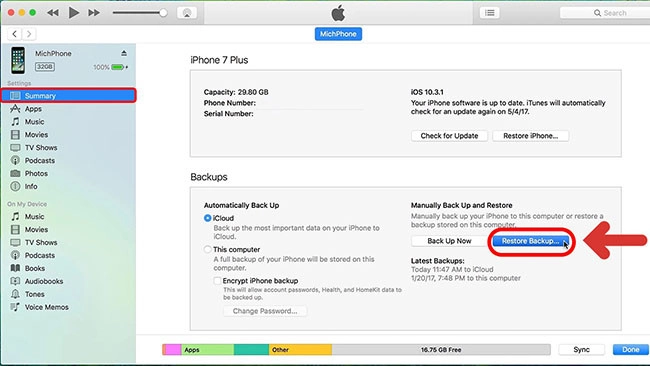
Truy cập thư mục Summary (Tóm tắt) bên trái màn hình và click vào ô Restore Back.
Bước 3: Sau cùng, bạn hãy chọn vào ô Restore để xác nhận và hoàn tất thủ tục nhé.
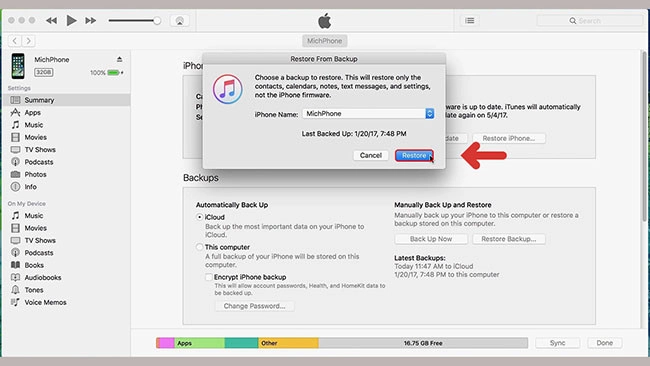
Khôi phục ảnh đã xóa bằng Finder
Finder cũng là một ứng dụng khá phổ biến dành cho các thiết bị iPhone nên cũng chính vì thế, phần mềm này chỉ tương thích duy nhất các sản phẩm của nhà Apple mà thôi.
Bước 1: Mở app Finder và kết nối chiếc máy tính của bạn với chiếc iPhone 14. Sau đó, hãy chọn vào iPhone của bạn rồi chọn Restore iPhone.
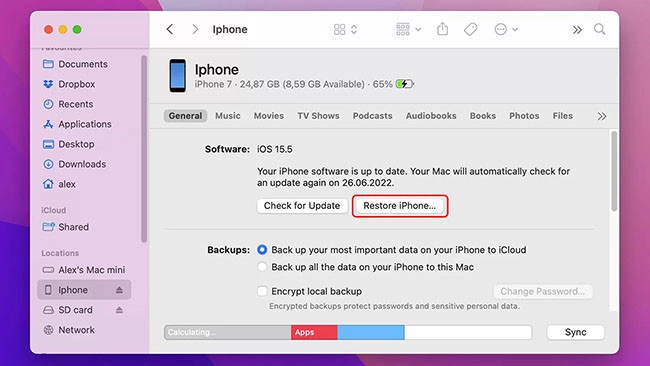
Bước 2: Tiếp theo, bạn chọn vào mục Restore để hoàn tất thao tác.
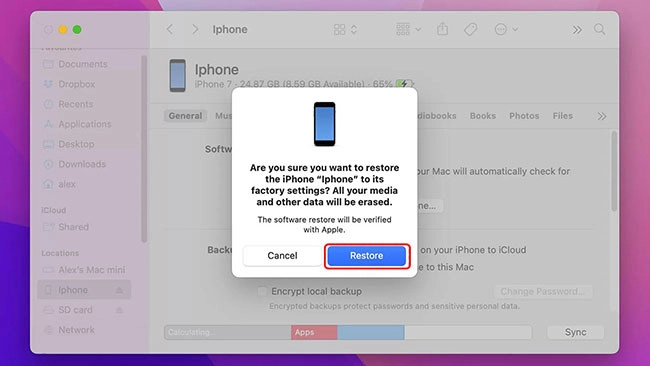
Khôi phục ảnh đã xóa bằng Disk Drill
Khác với các phần mềm trên, ứng dụng này có thể tương thích với tất cả các loại máy tính và đồng thời, nó cũng có giao diện người dùng dễ sử dụng và tải về hoàn toàn miễn phí.
Bước 1: Tải ứng dụng Disk Drill về máy.
Bước 2: Mở phần mềm lên và kết nối máy tính với điện thoại. Sau đó chọn Get started.
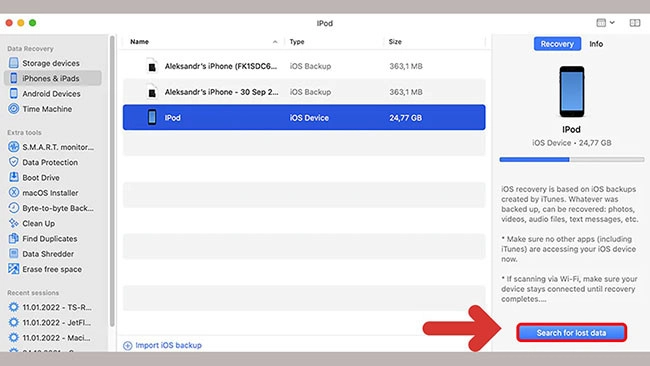
Ở mục tìm iPhone của bạn, hãy click vào Search for lots data.
Bước 3: Bây giờ, bạn tìm đến mục Recover và đợi máy load dữ liệu xong. Sau đó click vào Photos.
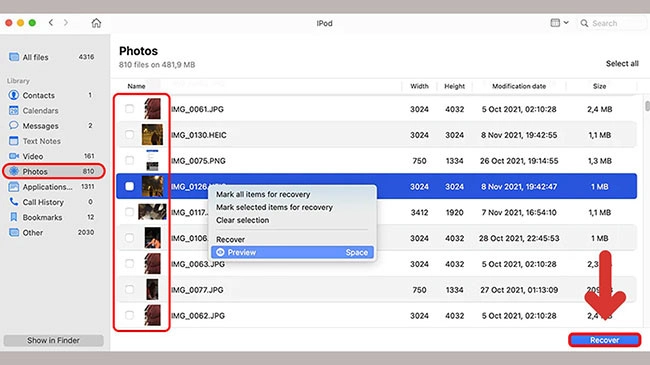
Thao tác cuối cùng đó chính là bạn hãy chọn những tấm hình cần khôi phục, chọn Choose folder rồi chọn tiếp Recover nữa là hoàn tất.
Khôi phục ảnh đã xóa bằng Dr.Fone
Để khôi phục ảnh đã xóa trên iPhone 14 bằng ứng dụng Dr.Fone, bạn hãy làm theo các hướng dẫn sau đây:
Bước 1: Tải Dr.Fone về máy tính.
Bước 2: Tương tự như những cách trên, bạn cũng phải kết nối điện thoại với máy tính thông qua dây cáp. Tiếp đến, hãy truy cập vào thư mục Start Scan.
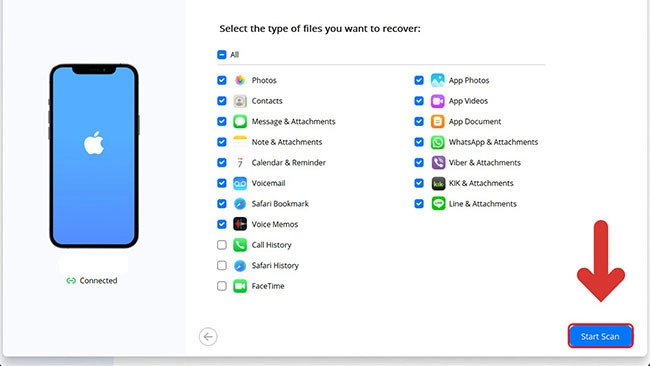
Bước 3: Bạn chọn vào Camera Roll, sau đó chọn tất cả những bức ảnh cần khôi phục rồi nhấn Restore to Device là xong rồi đó.
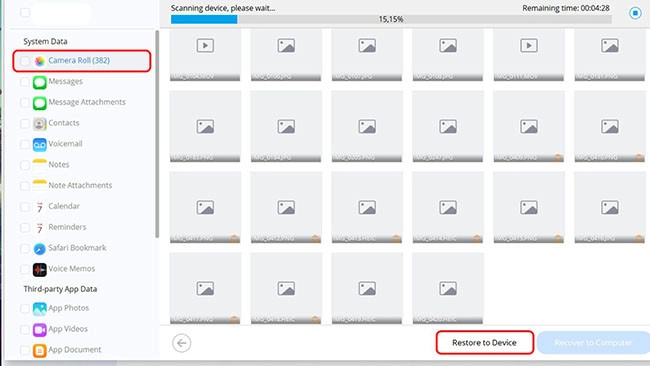
Khôi phục ảnh đã xóa bằng Remo Recover
Phần mềm tiếp theo mà chúng tôi muốn giới thiệu tới mọi người đó chính là Remo Recover. Ứng dụng cho phép chúng ta tải về miễn phí và cũng tương thích với cả những dòng điện thoại Android.
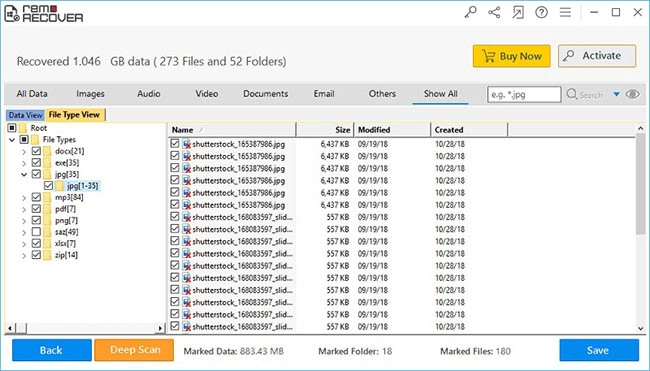
Về cách khôi phục ảnh bằng Remo Recover, bạn chỉ việc download nó về máy, kết nối hai thiết bị rồi thực hiện các thao tác tương tự như các phần mềm bên trên là xong.
Khôi phục ảnh đã xóa bằng EaseUS MobiSaver
Một cách nữa để khôi phục ảnh đã xóa trên iPhone 14 đó chính là sử dụng phần mềm EaseUS MobiSaver để hỗ trợ. Với phần mềm này, ngoài việc có thể khôi phục ảnh ra thì nó còn có khả năng khôi phục danh bạ, video, những dữ liệu đã lưu trong máy khác nữa. App có giao diện khá dễ nhìn, dễ sử dụng và thân thiện với người dùng.
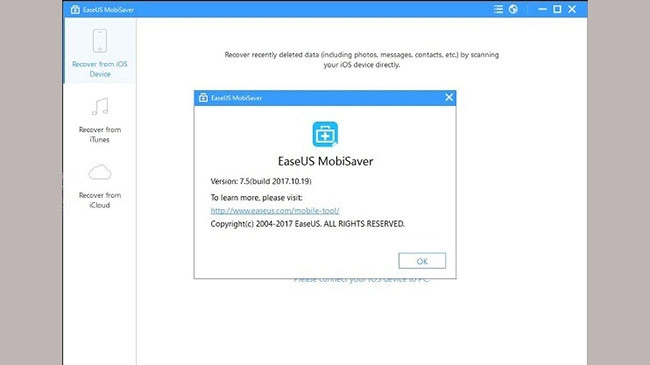
Bạn hãy download ứng dụng về máy để có thể khôi phục ảnh trên iPhone 14 nhé.
Tổng kết
Vậy là MobileCity đã tổng hợp lại hết tất cả 8 cách khôi phục ảnh đã xóa trên iPhone xong. Sẽ thật là đáng tiếc nếu như chúng ta không được biết những cách làm này đúng không nào. Vì thế, bạn hãy chia sẻ nó rộng rãi đến toàn thể những người xung quanh nha. Cảm ơn bạn đã theo dõi hết bài viết cách khôi phục ảnh đã xóa trên iPhone 14 dễ nhất 2023 này. Chúc tất cả các bạn thực hiện thành công!

















Hỏi đáp & đánh giá Top 8 cách khôi phục ảnh đã xóa trên iPhone 14 dễ nhất 2023
0 đánh giá và hỏi đáp
Bạn có vấn đề cần tư vấn?
Gửi câu hỏi